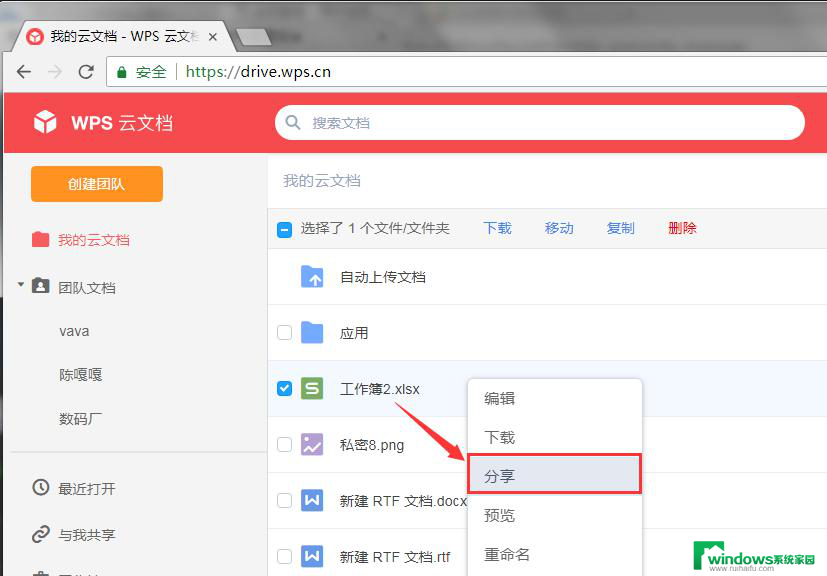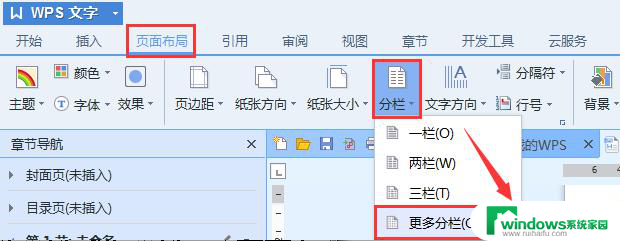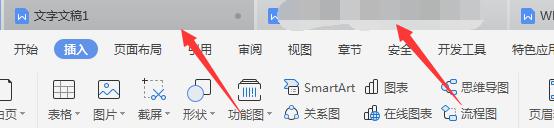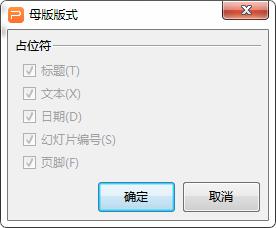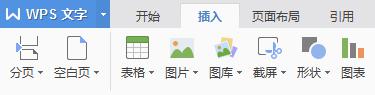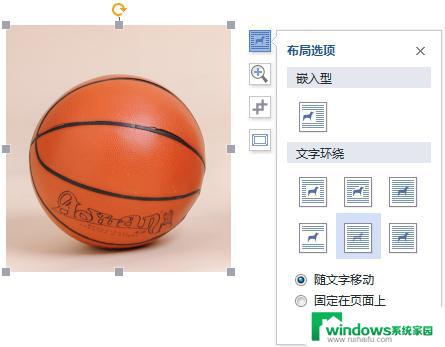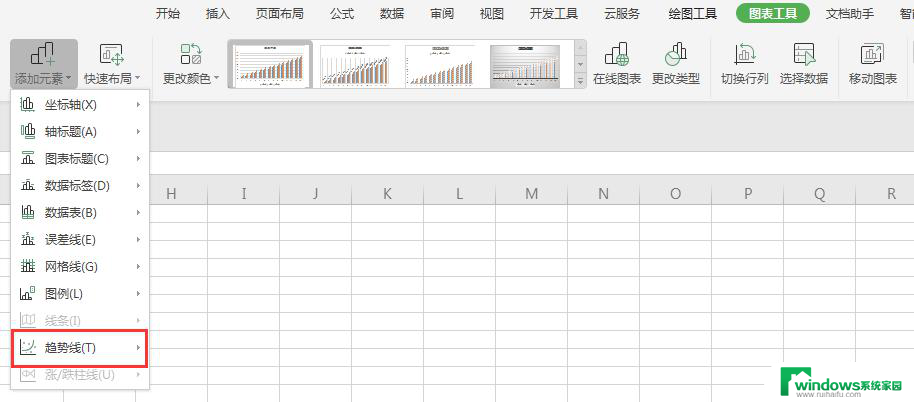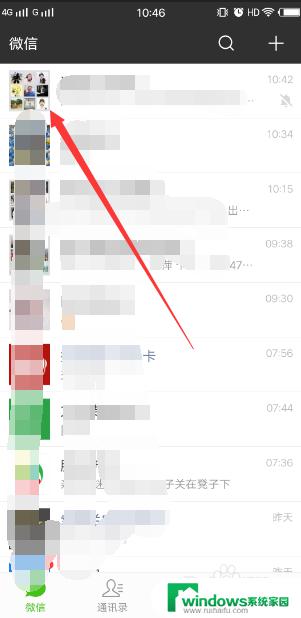wps怎样在文档分享中添加qq和微信 如何在wps文档分享中添加qq和微信
更新时间:2023-09-13 13:47:57作者:jiang
wps怎样在文档分享中添加qq和微信,在今天社交媒体的盛行下,人们越来越喜欢通过QQ和微信等平台进行文档分享,而在WPS文档分享中,添加QQ和微信也变得非常简单。只需打开WPS文档,点击分享按钮,在弹出的分享选项中选择QQ或微信图标,然后输入要分享的对象的QQ号码或微信账号,即可将文档快速分享给他们。这样无论是商务合作还是个人交流,都能更加便捷地与他人分享重要文件,提高工作效率。让我们一起掌握这项技巧,享受高效的文档分享吧!

请问您的文件是存储在WPS云文档的吗?如果是,您打开WPS,点击文档标签:云文档:--将光标放置文件名称上,有个分享微信的图标,然后用微信扫码就可以了。
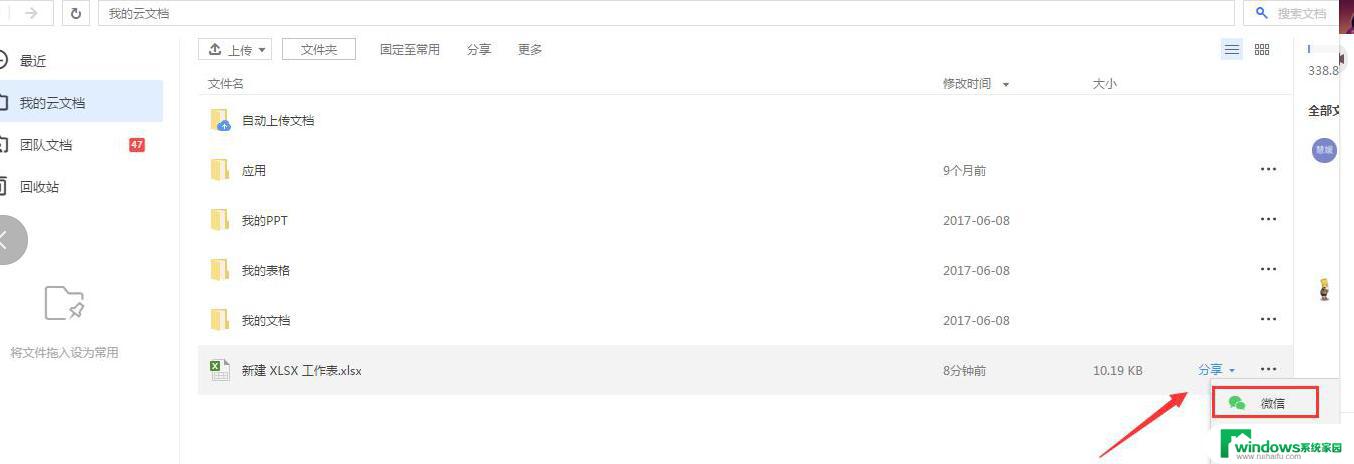
如果是需要分享到QQ,您用WPS打开文件,右键文档名称,分享到QQ,如图:
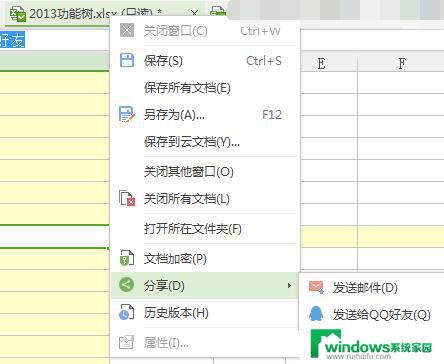
以上就是在wps文档分享中添加QQ和微信的全部内容,如果您遇到了相同的问题,请参考本文中介绍的步骤进行修复,我们希望这篇文章能对您有所帮助。